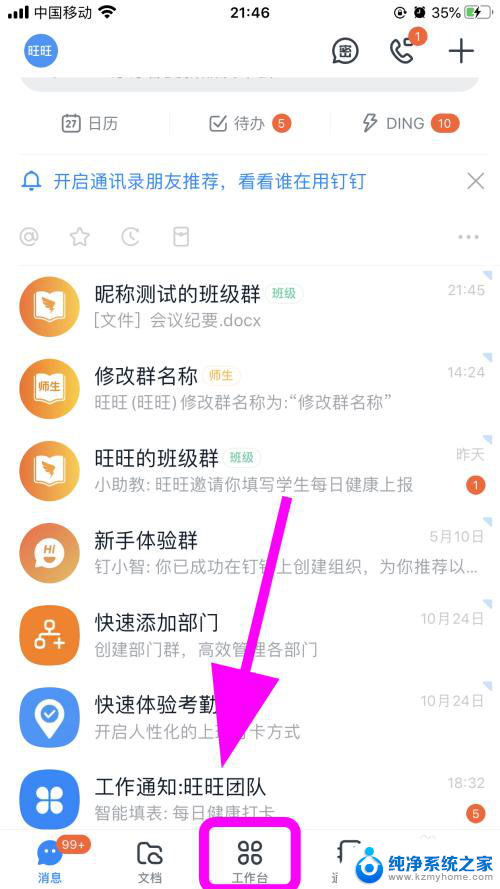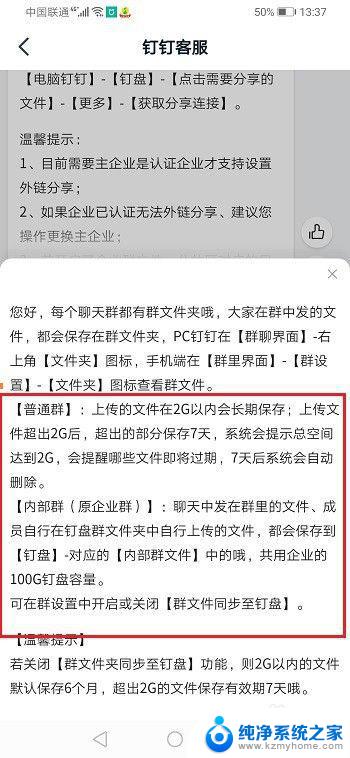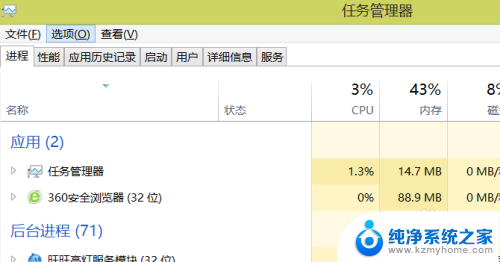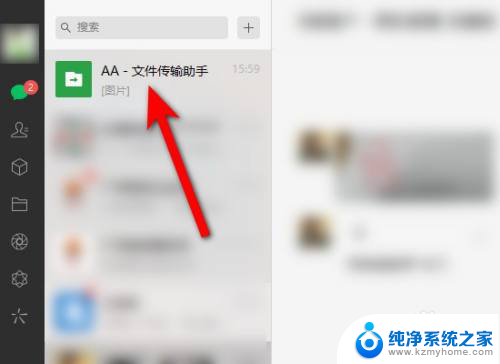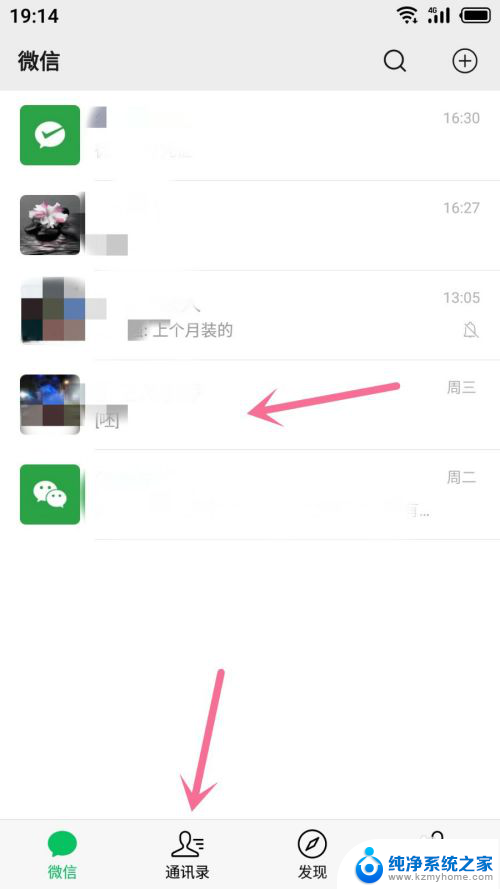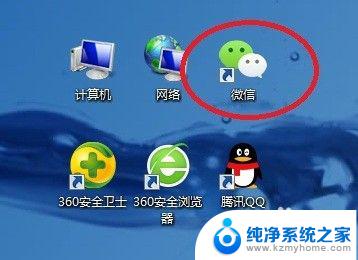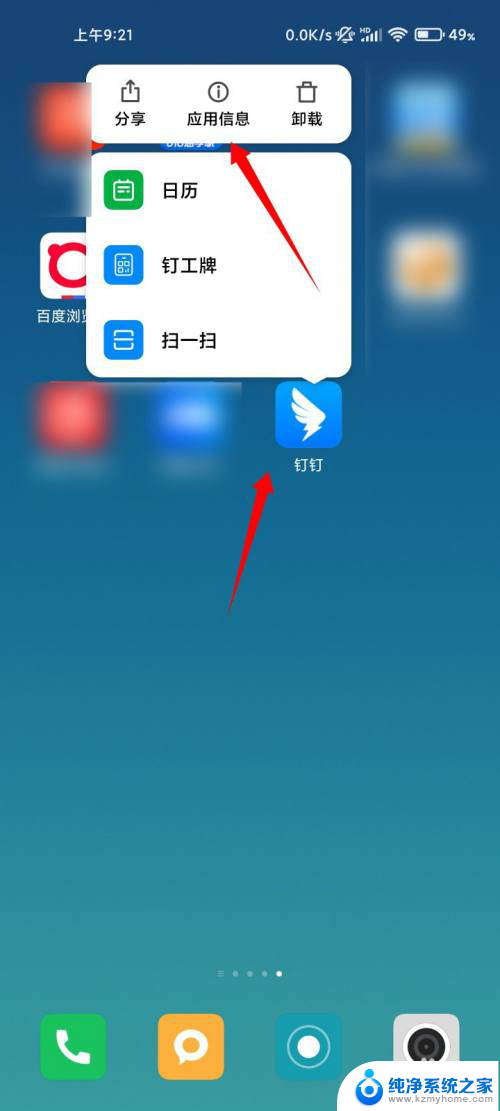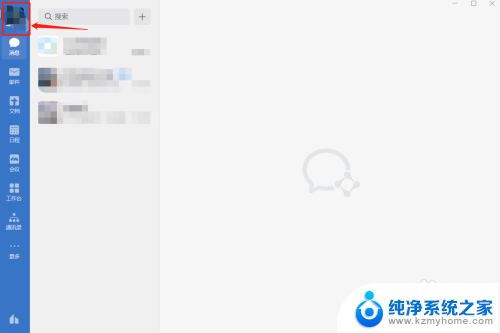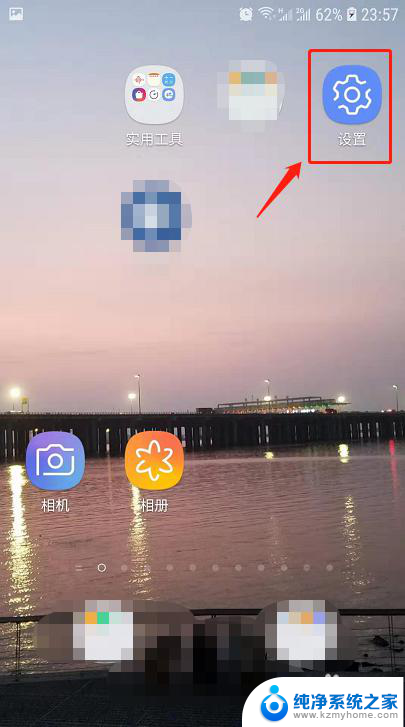微信的文件怎么发到钉钉上去 微信怎么将文件发送到钉钉
更新时间:2023-11-11 15:13:42作者:kzmyhome
微信的文件怎么发到钉钉上去,在现代社交媒体的普及下,微信和钉钉成为了我们日常沟通和工作交流的重要工具,有时候我们会遇到这样的问题:当我们在微信中收到一个重要的文件,却需要将其发送到钉钉上,该如何操作呢?幸运的是微信提供了一种简便的方法,让我们能够轻松地将文件发送到钉钉,并与同事们共享。下面就让我们一起来了解一下微信如何实现这一功能。
方法如下:
1在桌面找到并打开微信软件,在微信中打开需要发送到钉钉的文件。 2在文件中点击三个点的图标,弹出的菜单选择“用其他应用打开”。选择“钉钉”。
2在文件中点击三个点的图标,弹出的菜单选择“用其他应用打开”。选择“钉钉”。 3选择发送给朋友或者是文件小助手,之后点击“确定”即可发送成功。
3选择发送给朋友或者是文件小助手,之后点击“确定”即可发送成功。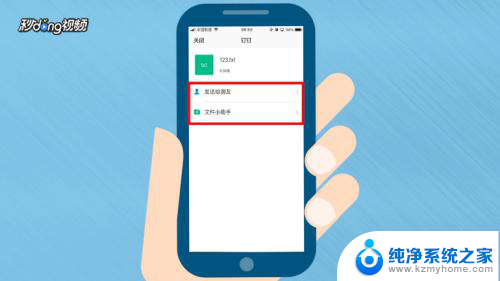 4在桌面找到“钉钉”,之后在钉钉中即可查看到刚刚从微信发过来的文件了。
4在桌面找到“钉钉”,之后在钉钉中即可查看到刚刚从微信发过来的文件了。 5总结如下。
5总结如下。
以上是关于如何将微信文件发送到钉钉的全部内容,如果遇到这种情况,您可以尝试使用本指南提供的方法来解决,希望这篇文章对您有所帮助。